退職者フラグを設定する
1.従業員データ取込を押下
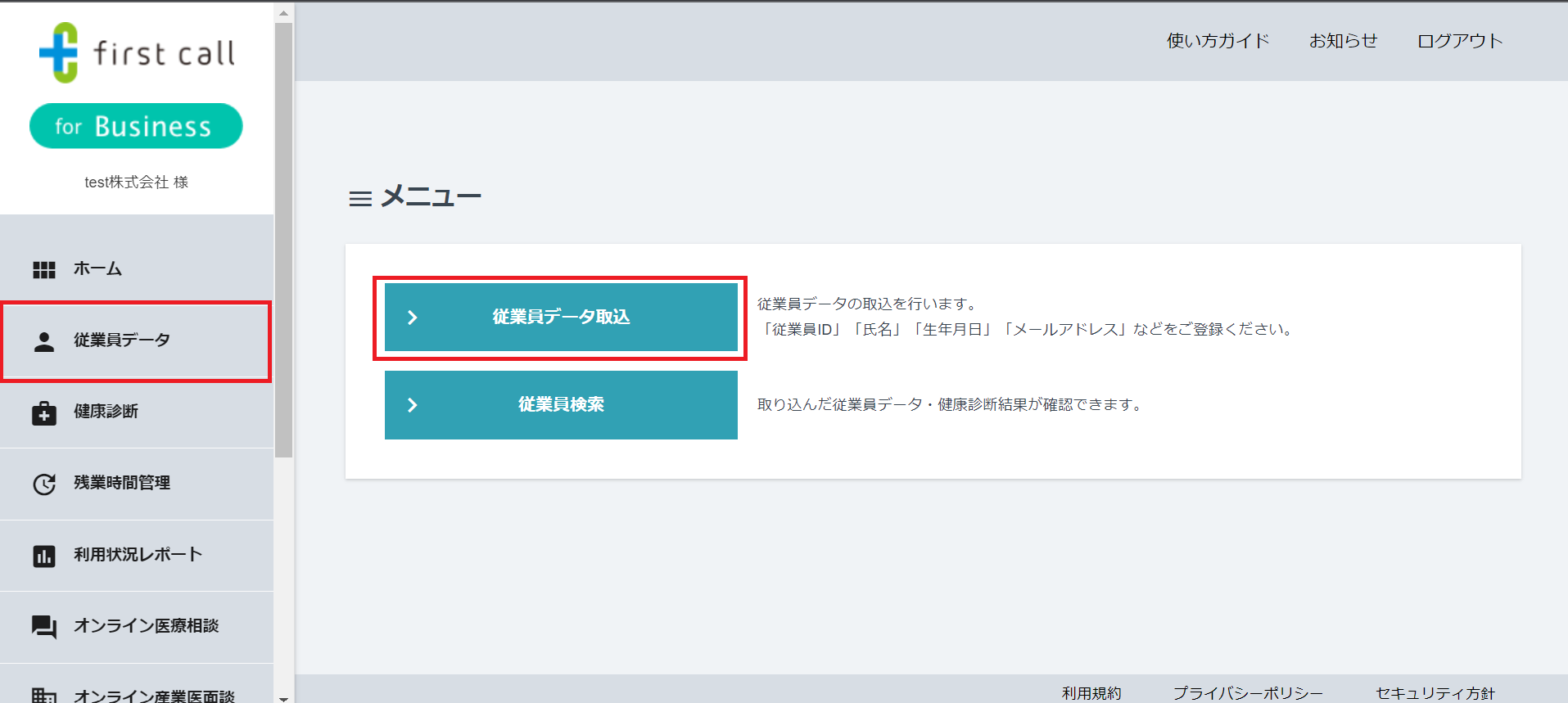
2.従業員リストのダウンロード
「現在の従業員データをダウンロード」より、現在登録済みの従業員情報を一括ダウンロードできます。
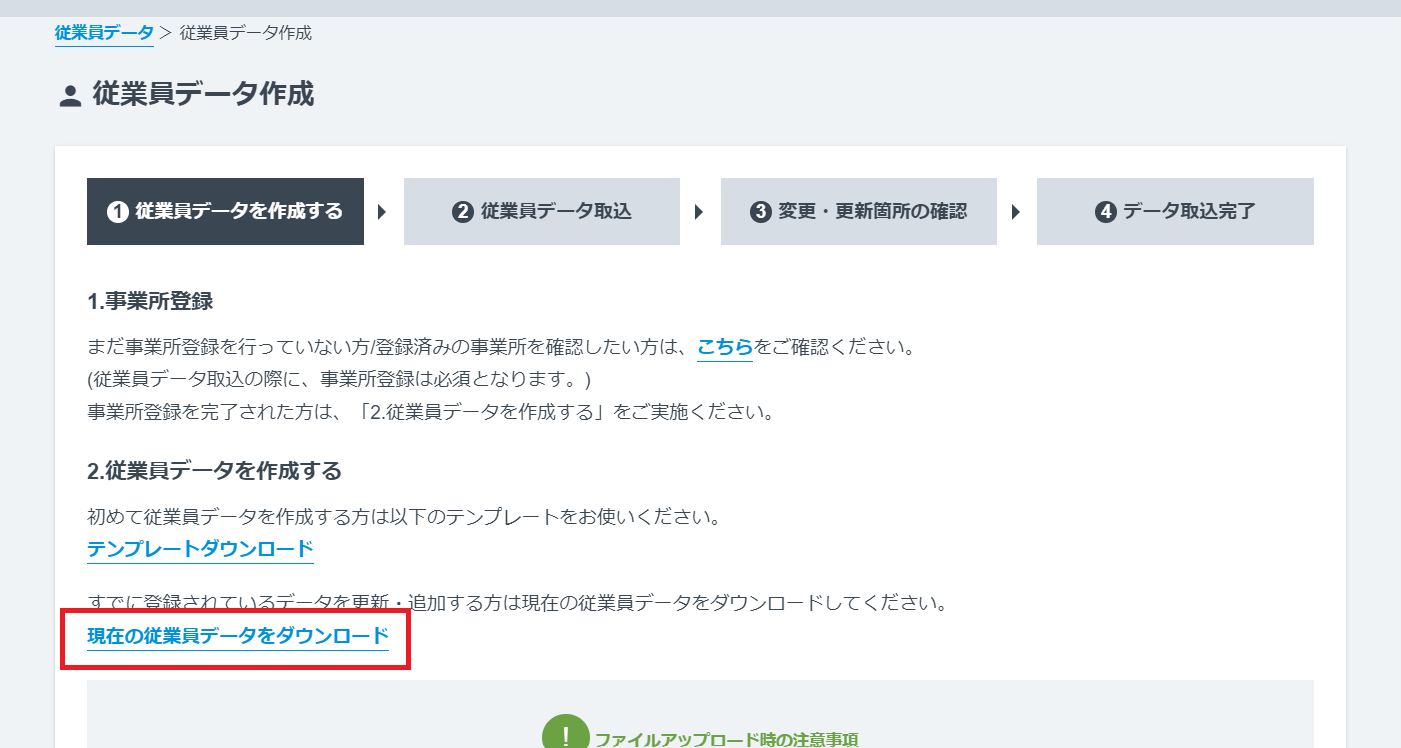
3.就業ステータスを「退職」へ変更
2でダウンロードしたリストのL列にある「就業ステータス」を「4」に変更して保存してください。
<就業ステータス>
1:通常勤務
2:就業制限中
3:休職中
4:退職
5:契約終了

※注意事項
- CSVフォーマット・テンプレートをご利用ください
- ファイルフォーマットは変更せず、ヘッダー行(1行目)は削除しないでください
- ファイルの文字コードは「UTF-8」のみ対応しております
- 1回の取込の上限は10,000件になります。上限以上取り込む場合は複数のファイルに分けて取込を行ってください
4.従業員リストの取込
4-1.「従業員データの取込へ進む」を押下
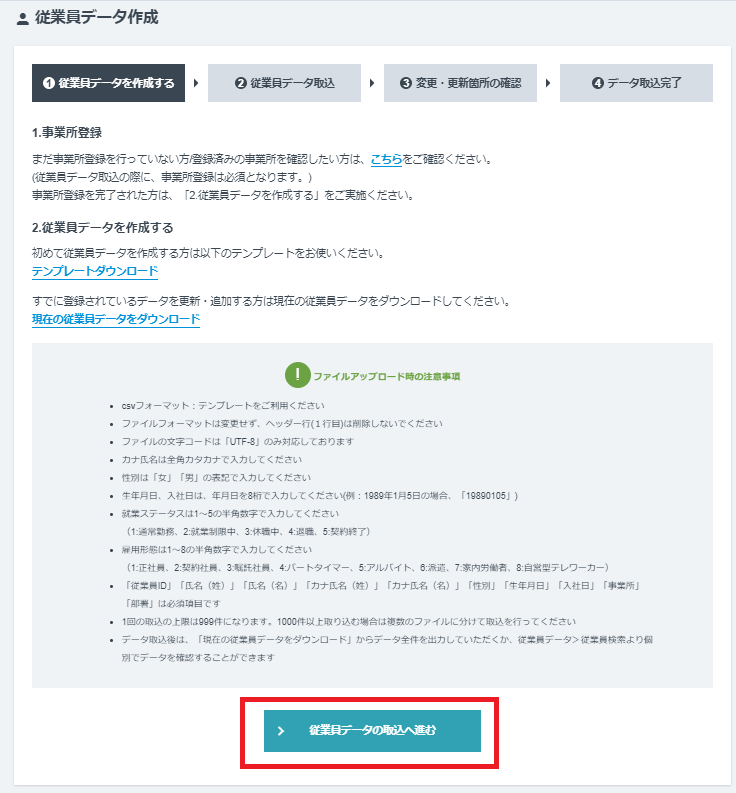
4-2.従業員リストを選択し「従業員データの取込」を押下
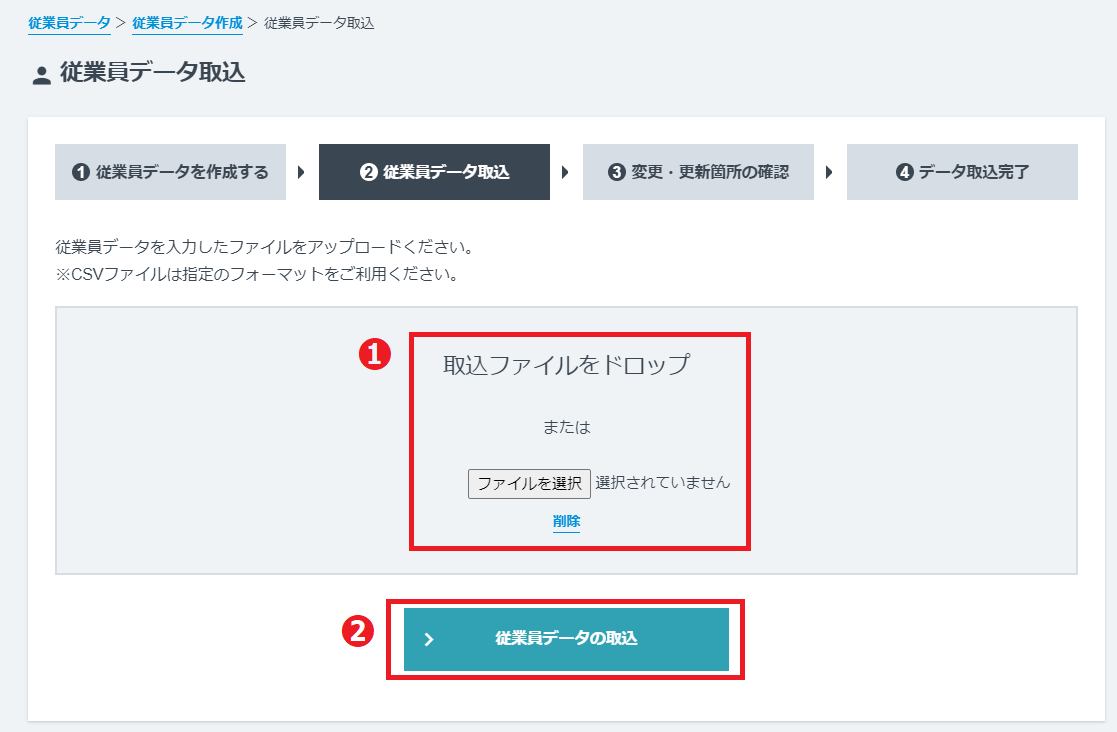
4-3.対象従業員情報を確認し取込実行
就業ステータスが「退職」になっていることを確認し、「取込処理実行」を押下。

5.従業員データの取込完了
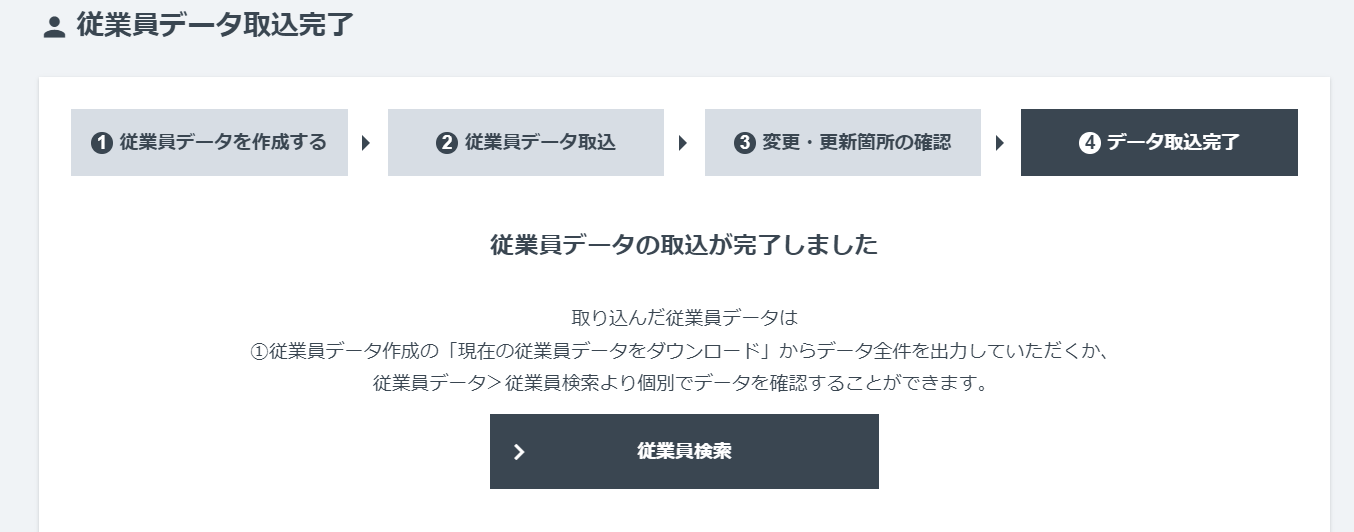
従業員検索メニューより従業員詳細を見ていただくと、就業ステータスが「退職」へ変更となっています。
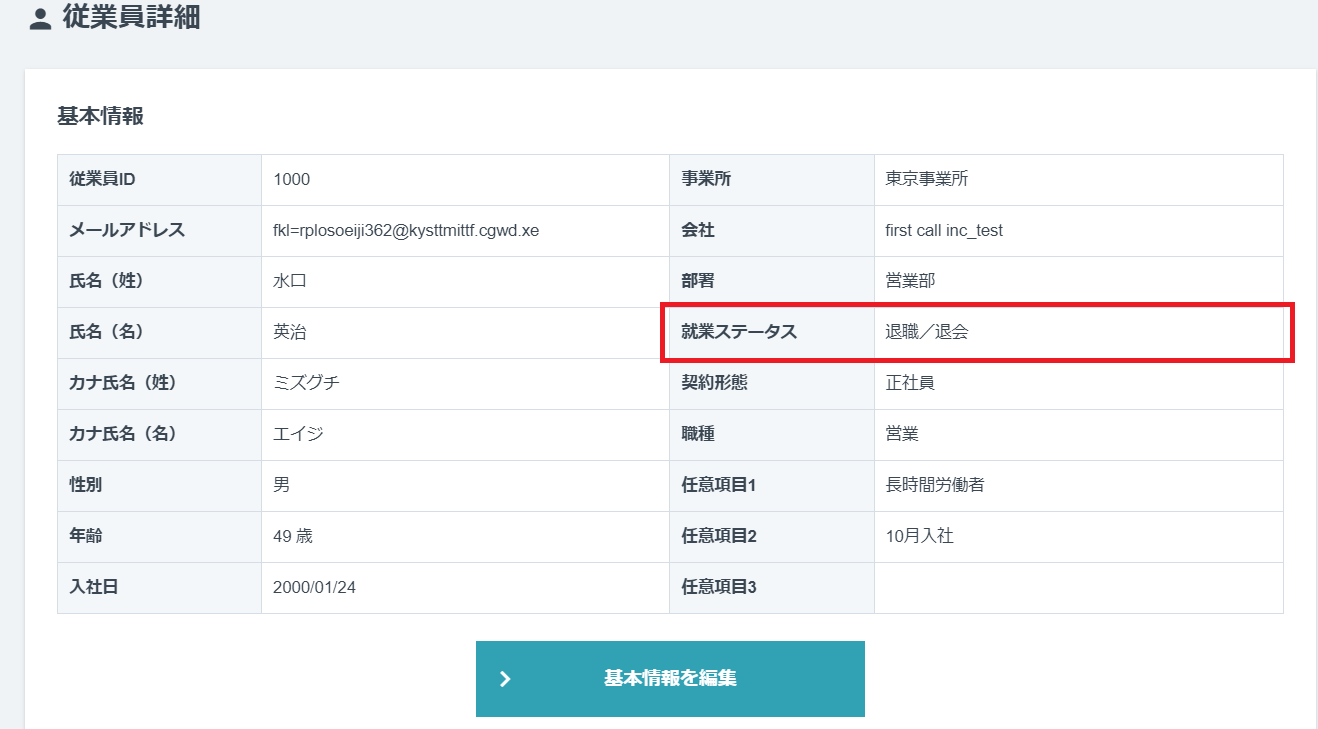
※就業ステータスが「4:退職」の方につきまして、請求時は0.5人でカウントさせていただきます
※退職ステータスになると、7日後に認証済みアカウントのクーポンコードが外れるため、退職した従業員はログインしても使用できなくなります
